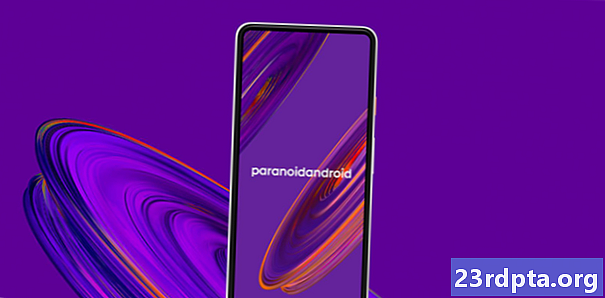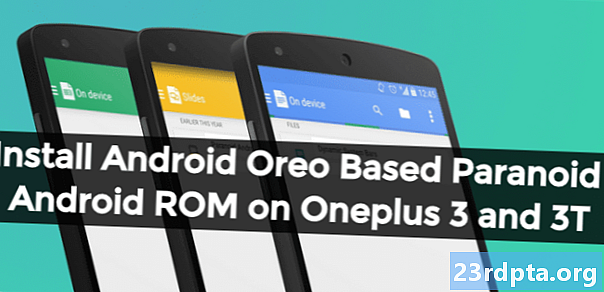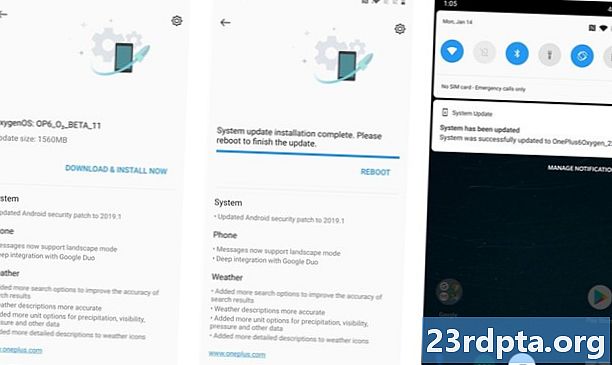
Tartalom

Ha rendelkezik egy olyan OnePlus telefonnal, mint például a OnePlus 7 Pro, akkor már tudja, hogy a OnePlusnak van egy erős szoftverfrissítő csapata - a OnePlus legújabb eszközei általában néhány héten belül megkapják a legújabb funkciókat és biztonsági javításokat, miután bevezetik őket a Google Pixel telefonokba. Egyes esetekben azonban ezek a frissítések eltarthatnak egy ideig, hogy elérjék Önt, ezért elgondolkozhat azon, hogy miként lehet frissíteni a OnePlus szoftvert, amint megérkezik.
Az OnePlus általában hivatalos bejelentést tesz közzé az Oxygen OS új frissítéséről - a saját Android-felületéről, amely minden telefonján megjelenik -, majd fokozatosan megjelenteti ezt a frissítést. Ennek a rendszernek köszönhetően frissítési értesítést kaphat telefonján napokon vagy akár hetekben is a szoftver tényleges elindítása után.
Szerencsére könnyű frissíteni a OnePlus okostelefonokat az Oxygen OS legújabb verziójával anélkül, hogy meg kellene várnia, hogy a cég elküldje az értesítést Önnek. Kisebb erőfeszítéseket igényel az ön részéről, de ha olyan ember vagy, aki azonnal a legfrissebb frissítéseket akarja, akkor tudnia kell, hogyan kell csinálni.
Hogyan frissítsük a OnePlus szoftvert: Alapok

Mielőtt megkezdenénk a lépéseket, be kell szereznünk néhány alapvető információt az útból, mivel az vonatkozik a OnePlus frissítésére.
Először is, ez az útmutató a OnePlus szoftver frissítéséről szól nem hordozó verziók OnePlus okostelefonok közül. Más szavakkal: ha a OnePlus-eszközt a T-Mobile-től vagy egy másik szolgáltatótól vásárolta, nem pedig közvetlenül a OnePlus-tól vagy más szokásos kereskedőtől, ez az útmutató nem fog működni az Ön számára. A hordozható márkájú okostelefonok frissítései az OEM helyett a szolgáltatótól származnak, ezért meg kell várni, amíg a szolgáltató eljuttatja a frissítést. Sajnos erre nincs lehetőség (hacsak nem villan fel az eszközén, amit bizonyos telefonokkal megtehetsz).
Másodszor, ez az útmutató feltételezi, hogy van teljesen módosítatlan egy fel nem oldott OnePlus okostelefon verziója. Ez azt jelenti, hogy nem gyökerezik, nem kinyitotta a rendszerbetöltőt, nem futtat egyéni helyreállítási szoftvert, mint például a TWRP, és nem egyéni ROM-ot használ (még akkor is, ha az Oxigén operációs rendszeren alapul). Ha az ilyen típusú módosításokat elvégezte, akkor ez az útmutató valószínűleg nem fog működni az Ön számára.
Végül, mint bármi, amit megteszel, amennyire csak eszedbe jut a készülékével, nem garantálhatja, hogy ez az útmutató az Ön számára működni fog. Nagyon-nagyon valószínű, hogy minden a várt módon megy, ha kövesse az alábbi utasításokat a levélhez, de mindig van esély arra, hogy valami rosszul fordulhat elő. Legyen biztonságos, és mindig készítsen biztonsági másolatot fájljairól!
Nézzük meg, hogyan kell frissíteni a OnePlus szoftvert.
A nehéz út

A OnePlus okostelefonok manuális frissítésének alapvető lépései elég egyszerűek:
- Töltse le a szoftvert kézzel
- Végezzen helyi frissítést a rendszerbeállításokon keresztül
- Reboot
Az első lépés a legnehezebb. Hogyan találja meg a szoftvert? A OnePlus nem tesz közzé fokozatos frissítéseket a támogatási fórumokon vagy a webhelyen. Végül közzéteszi az Oxygen OS legújabb verzióját a frissítési hubban, de ez teljes letöltés lesz, azaz 1 GB-os + fájl, nem pedig a sokkal kisebb OTA frissítés. Azt is napokon vagy heteken kell várnia, hogy a társaság elkerülje a feladást, és ilyet próbál elkerülni.
Még ha meg is találja az OTA-letöltést, akkor honnan tudja, hogy a letöltés megfelelő-e telefonjára? Honnan tudja, hogy a szoftvert valamilyen módon nem sérült meg? Ez egy trükkös javaslat.
Ha olyan letöltést talál, amelyben magabiztosnak bizonyul, kövesse az alábbi lépéseket:
- Mentse el a ZIP csomagot a OnePlus okostelefon tárolójának gyökérzetébe (azaz ne egy olyan mappába, mint például a Letöltések).
- Nyissa meg a Beállítások menüpontot Rendszer> Rendszerfrissítések.
- Koppintson a fogaskerék ikonra a jobb felső sarokban.
- Érintse meg Helyi frissítés.
- Látnia kell a letöltött ZIP fájlt. Ha nem, akkor át kell helyeznie a gyökérkönyvtárba. Ha igen, akkor ismételje meg ezeket a lépéseket.
- Koppintson a ZIP fájlra, és hagyja, hogy az Oxygen OS telepítse.
- Értesítést kap arról, hogy a telepítés után újra kell indítania, amit a gomb megnyomásával kell megtennie.
- A telefon újraindul. Ha kész, akkor az Oxygen OS legújabb verzióján lesz.
- A jelenlegi verzió ellenőrzéséhez menjen a következőre: Beállítások> A telefonról és ellenőrizze az építési számát.
Ha nem találja a legfrissebb frissítési csomagot, vagy túl idegesnek érzi magát furcsa szoftverek letöltéséből olyan forrásból, amely nem OnePlus, ne aggódjon: ennek egyszerű és biztonságos módja van.
Az egyszerű út

Szerencsére egyszerű módja van a OnePlus telefonok frissítéséhez a legújabb Oxygen OS szoftverrel anélkül, hogy online ZIP-csomagot kellene keresnie: az Oxygen Updater alkalmazást. Ez a harmadik féltől származó (olvasás: az OnePlus által hivatalosan nem szankcionált) alkalmazás letölti az Ön számára az Oxygen OS legújabb frissítéseit, és egyértelmű utasításokat ad arra, hogyan telepítse azokat eszközére.
Az Oxygen Updater ingyenes és támogatott hirdetésekkel, bár egy kis pénzt költenek a hirdetések eltávolítására, ha akarják.
A legjobb az, hogy az Oxygen Updater a teljesen aláírt frissítőcsomagokat közvetlenül a OnePlus-ból tölti le. Szinte nincs esély arra, hogy a szoftvercsomagok megsérülnek, tehát biztos lehet benne, hogy a megfelelő szoftvert kapja az adott eszközhöz.
Az Oxygen Updater használatának megkezdéséhez töltse le azt a OnePlus telefonjára a Google Play Áruházban található feljegyzés meglátogatásával.
Miután telepítette az alkalmazást, nyissa meg és kövesse az alábbi utasításokat:
- Az alkalmazás első megnyitásakor egy üdvözlő oldal jelenik meg. Olvassa el az összes oldalt, és húzza balra, amíg el nem érkezik a „Válassza ki az eszközét” oldalra.
- A „Válassza ki az eszközét” oldalon válassza ki a telefonját a legördülő listából. A helyes telefont valószínűleg már kiválasztják. Csúsztassa balra.
- Figyelmeztetést fog látni a root hozzáférésről. Nem számít, ha nem gyökerezik, ezért nyomja meg a Bezárás gombot.
- A „Válassza ki a frissítési módot” oldalon válassza az „Növekményes frissítés” lehetőséget. Csúsztassa balra.
- Látnia kell egy nagy piros pipát. Kiválaszthatja, hogy a fejlesztőket segíti-e, ha megérinti az oldal alján található jelölőnégyzetet, amely automatikusan feltölti a fájlneveket. Vagy kihagyhatja ezt, ha nem érzi jól magát vele. Mindkét esetben érintse meg az „Indítsd el az alkalmazást” elemet, amikor készen áll.
Ha az összes Oxygen Updater beállítva, akkor új értesítéseket fog kapni, amikor új frissítések érhetők el. Ezeknek a frissítéseknek csak néhány órával kell megérkezniük a hivatalos elindításuk után, ezáltal első hozzáférést biztosítva.
Ha megnyitja az Oxygen Updater alkalmazást, és azt mondja, hogy elérhető egy frissítés, kövesse a frissítés letöltésére vonatkozó utasításokat. Az alkalmazás kifejezetten megadja a frissítés végrehajtásának útmutatásait, ám itt felsoroljuk azokat az Ön számára, minden esetre:
- Mondja az Oxygen Updaternek, hogy töltse le a legújabb OnePlus frissítési fájlt.
- Ha kész, nyissa meg az Android-beállításokat, és lépjen tovább Rendszer> Rendszerfrissítések.
- Koppintson a fogaskerék ikonra a jobb felső sarokban.
- Érintse meg Helyi frissítés.
- Látnia kell egy ZIP fájlt, melyben az „OxygenOS” szó szerepel. Koppintson rá, és engedélyt adjon a telepítéshez.
- Értesítést kap arról, hogy a telepítés után újra kell indítania, amit a gomb megnyomásával kell megtennie.
- A telefon újraindul, és Önnek az Oxygen OS legújabb verzióján kell lennie. A letöltött Oxygen Updater fájl automatikusan törlődik.
- A jelenlegi verzió ellenőrzéséhez menjen a következőre: Beállítások> A telefonról és ellenőrizze az építési számát. Vagy csak nyissa meg az Oxygen Updater alkalmazást, amely megmondja, hogy Ön a legújabb verziót használja-e vagy sem.
Az Oxygen Updater egy hihetetlenül hasznos alkalmazás. Ugyanakkor csak egy fejlesztő üzemelteti, és sok munkát igényel karbantartás. Nagyon javasoljuk, hogy vásárolja meg az alkalmazás hirdetésmentes verzióját, és / vagy fontolgassa az adományozást a fejlesztőnek az alkalmazás működésének és működésének fenntartása érdekében. Az adományozási utasítások, valamint egy link a hirdetés nélküli verzió megvásárlásához elérhetőek az alkalmazás beállításain.
Kattintson az alábbi gombra az Oxygen Updater letöltéséhez!